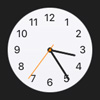Как настроить клавиатуру на iPhone или iPad
Удаление клавиатурыВ идеале, для комфортной работы с вашим смартфоном или планшетом, список активных клавиатур не должен быть перегружен лишними, неиспользуемыми или крайне редко используемыми клавиатурами. Это экономит время на переключении между ними при вводе любых данных.
В iOS 8 ранее находившаяся в неактивном состоянии клавиатура «Эмодзи» (Emoji), предоставляющая доступ к огромному выбору смайлов и других разнообразных картинок, была включена в общий список поддерживаемых по умолчанию клавиатур. Включение «Эмодзи» в список активных по умолчанию клавиатур вызвало у пользователей неоднозначную реакцию: кто-то был приятно удивлен обнаружить на своем устройстве такое, а кто-то поспешил залезть в настройки в надежде найти заветную кнопку, отправляющую «Эмодзи» обратно в неактивное состояния.
Для редактирования списка, в том числе и отключения клавиатуры «Эмодзи», идем в «Настройки» > «Основные» > «Клавиатура» > «Клавиатуры». Здесь, при помощи нажатия на кнопку «Изменить», можно удалить любую, более неактуальную клавиатуру или избавиться от лишних смайликов, предлагаемых «Эмодзи».
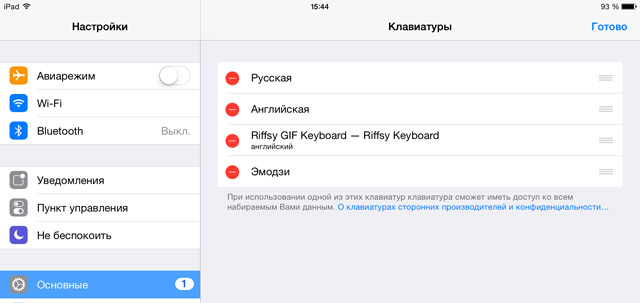
Система iOS располагает широким разнообразием клавиатур, поддерживающих ввод текста на многих языках мира, в том числе азиатских языков и языков с направлением письма справа налево. Для активации одной из таких клавиатур необходимо перейти в «Настройки» > «Основные» > «Клавиатура» > «Клавиатуры» и тапнуть по кнопке «Новые клавиатуры». В предложенном списке отыщите интересующий вас язык и тапните по его названию, после чего клавиатура, поддерживающая указанный вами язык, будет добавлена в общий список активных.
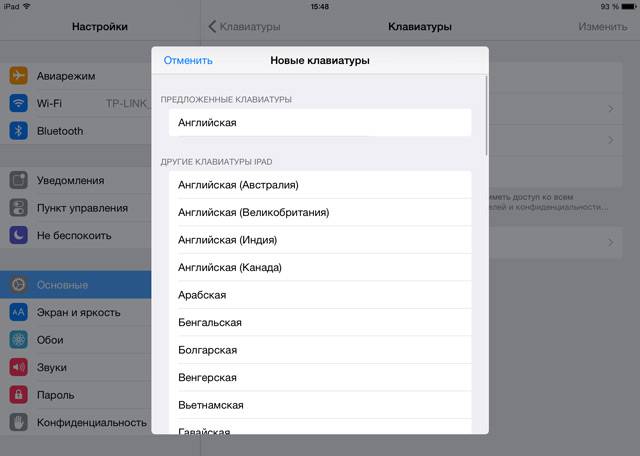
Другие настройки
В разделе «Клавиатуры» владельцы iPhone или iPad могут обнаружить массу интересного. Например, здесь можно пополнить список сокращений, добавив в него часто используемые вами слова для повышения скорости ввода текста. Например, если в список занести фразу «и так далее» назначив для нее сокращение «итд», то при вводе «итд» сокращение будет автоматически заменяться полной фразой.
Здесь же можно отключить автопропись, автокоррекцию, предиктивный ввод текста, предлагающий варианты окончания слов и фраз, разделенную клавиатуру, правописание и быструю клавишу, вставляющую точку с пробелом если дважды быстро коснуться клавиши «Пробел».
Как добавить альтернативную клавиатуру на iPhone или iPad
Как уже было сказано, iOS 8 подарила разработчикам возможность создания альтернативных клавиатур для iPhone или iPad и девелоперы не преминули ею воспользоваться. Уже сейчас в App Store существую приложения, призванные пополнить список уже имеющихся клавиатур яблочного девайса новыми, порой весь оригинальными альтернативными решениями.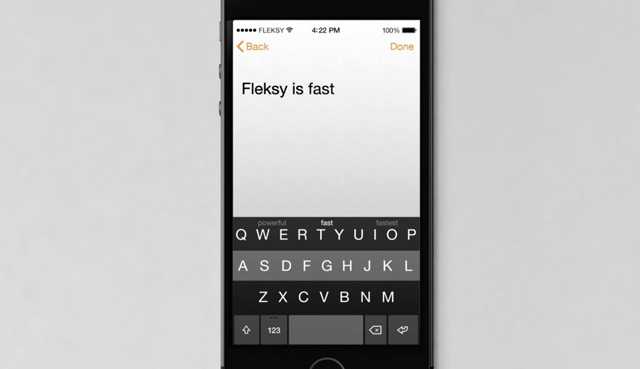
Хотите повысить скорость набора текста? Тогда обратите внимание на Fleksy, Swype, Minuum, TouchPal и другие альтернативные клавиатуры, с кратким обзором которых можно ознакомиться тут – «Краткий обзор альтернативных клавиатур для iPhone, iPad». А может вы хотите разнообразить общение анимированными картинками и короткими видеороликами – бесплатное приложение GIF Keyboard вам в помощь.
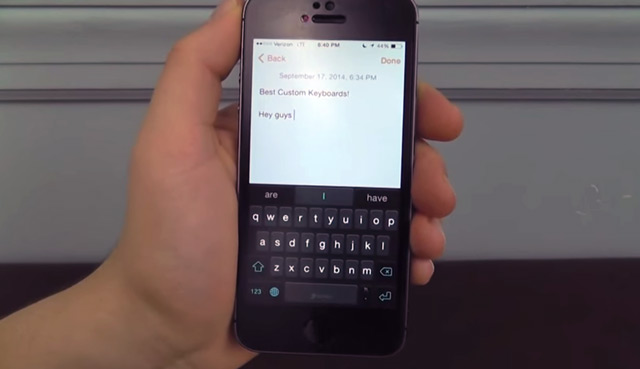
Тем не менее просто загрузить программу из App Store будет недостаточно, необходимо подключить альтернативную клавиатуру в настройках вашего дейвайса.
Для начала необходимо посетить App Store и загрузить на свой девайс интересующую вас альтернативную клавиатуру. Далее идем в «Настройки» > «Основные» > «Клавиатура» > «Клавиатуры» > «Новые клавиатуры» где ищем название вашей свежеустановленной программы и тапаем по нему, после чего альтернативная клавиатура будет активированная. Для проверки открываем, к примеру, iMessage и, используя кнопку в виде глобуса, переключаем клавиатуры до тех пор, пока не появится та, что была установлена.